Jak používat styly ve Wordu na iPadu

Styly aplikace Word šetří čas, protože kombinují několik formátovacích příkazů najednou. Naučte se efektivně používat styly na iPadu a získejte konzistentní vzhled dokumentů.
Novinkou pro Word a Excel v Office 2011 je možnost používat styly tabulek k formátování textu a buněk tabulek, což je schopnost, kterou PowerPoint získal v Office 2008. Získáte mnoho atraktivních vestavěných stylů, ze kterých si můžete vybrat. Ve Wordu a Excelu si můžete vytvořit vlastní styly a přidat je do své sbírky.
Vedle tlačítka Nový ve skupině Možnosti tabulky na pásu karet aplikací Word a Excel jsou zaškrtávací políčka, která ovlivňují zobrazení tabulky. Pokud vaše okno není dostatečně rozšířené, tlačítka možná neuvidíte. V tomto případě kliknutím na tlačítko Možnosti zobrazíte stejné možnosti:
Řádek záhlaví: Pokud je tato možnost vybrána, zobrazí se řádek záhlaví.
Když je tato možnost vybrána ve Wordu a PowerPointu, na řádek záhlaví se použije speciální formátování. Po výběru v Excelu uvidíte speciální formátování s tlačítky filtru, která po kliknutí aktivují dialog Filtr.

Řádek celkem: Je-li tato možnost vybrána, zobrazí ve spodní části tabulky řádek, který lze použít pro výsledky výpočtů na datech v tabulce.
Ve Wordu, Excelu a PowerPointu lze řádek Celkem naformátovat. V aplikaci Word můžete pomocí polí aplikace Word provádět výpočty s daty v buňkách tabulky.
V Excelu můžete využít sílu vzorců Excelu k vložení výsledků výpočtů do řádku Součet. Chcete-li zobrazit vyskakovací nabídku, klikněte do libovolné buňky v řádku Celkem a klikněte na zobrazené tlačítko vzorce. Poté vyberte vzorec z rozbalovací nabídky.
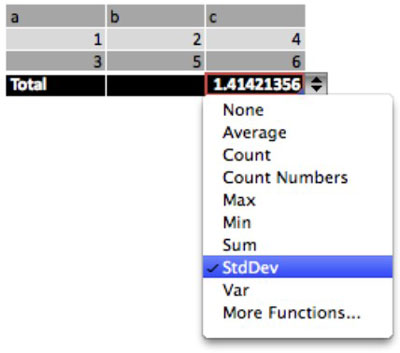
Pruhované řádky: Zobrazí nebo skryje barevné pruhy pro řádky.

První sloupec: Zvýrazní první sloupec v tabulce.
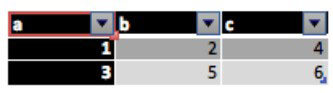
Poslední sloupec: Zvýrazňuje poslední sloupec v tabulce.
Pruhované sloupce: Zobrazí nebo skryje barevné pruhy pro sloupce.
Styly aplikace Word šetří čas, protože kombinují několik formátovacích příkazů najednou. Naučte se efektivně používat styly na iPadu a získejte konzistentní vzhled dokumentů.
Při práci v Office 2011 pro Mac se naučte, jak efektivně vytvořit víceúrovňový číslovaný seznam ve Wordu 2011. Objevte nejlepší praktiky a tipy.
Naučte se, jak nastavit odsazení v aplikaci Word 2008 pro Mac pomocí jednoduchých kroků a technik pro úpravu dokumentů.
V aplikaci Word 2007 můžete vybarvit stránku za textem. Při výběru barvy pozadí stránky si můžete vybrat z různých barev nebo přechodů. Návod na úpravu pozadí.
Word 2007 za vás sestaví obsah (TOC) tak, že v dokumentu předem vypíše nadpisy (každý s číslem stránky). Zjistěte, jak efektivně využívat funkci TOC pro lepší organizaci dokumentu.
Funkce Porovnat v PowerPointu 2013 umožňuje efektivně porovnat rozdíly mezi verzemi prezentace a selektivně přijmout nebo odmítnout změny.
Zjistěte, jak zaškrtávat políčka v Excelu 2011 pro Mac, a získejte užitečné tipy a triky pro efektivní práci s formuláři.
Někdy potřebujete Outlook 2013, aby vám připomněl důležitá data nebo navazující aktivity. Pomocí vlajek můžete například připomenout, že máte příští týden někomu zavolat. Nejlepší způsob, jak si zapamatovat, je označit jméno této osoby v seznamu kontaktů. Ve vašem kalendáři se objeví připomenutí. Kontakty nejsou […]
Každý aspekt vzhledu tabulky lze formátovat ve Wordu v Office 2011 pro Mac. Můžete použít styly, které sloučí buňky dohromady, aby vytvořily větší buňky, zrušit je sloučení, změnit barvy ohraničení, vytvořit stínování buněk a další. Použití stylu tabulky z pásu karet Office 2011 pro Mac Karta Tabulky na pásu karet […]
Když používáte Word v Office 2011 pro Mac, můžete použít styly tabulek ke změně vzhledu buněk. Pokud nemůžete najít existující, který by vyhovoval vašim potřebám, můžete vytvořit nové styly tabulky v dialogu Styl. Proveďte tyto kroky: Ve Wordu 2011 pro Mac vyberte Formát → Styl. Otevře se dialogové okno Styl. Klikněte na […]







